Сигурно сте слушнале за оперативниот систем Андроид, освен ако самите не сте сопственик на уред кој работи на оваа школка. Оваа платформа им се допадна на добар дел од сопствениците на гаџети и е најчестиот оперативен систем меѓу мобилните уреди. Од 2009 година, кога беше објавена првата верзија на „роботот“, програмерите не престанаа да ја подобруваат и менуваат својата идеја. Новите верзии и ажурирања се објавуваат редовно. Но, дали секогаш треба да го ажурирате вашиот уред и како да ја вратите старата верзија на Android по ажурирањето? Ќе зборуваме за ова во оваа публикација.
Зошто се потребни ажурирања?
Пред сè, за правилно функционирање на системот. Програмерите ги оптимизираат перформансите, го подобруваат интерфејсот, ги коригираат заостанувањата, бидејќи е речиси невозможно веднаш да се ослободи совршен систем, а малите дефекти ќе бидат забележливи само при неговото активно користење. Во повеќето случаи, можете да дознаете за достапноста на ажурирање користејќи обична порака што се појавува во линијата за известување. Можете да го надградите со одење во центарот за ажурирање, преземање и инсталирање на новата верзија.
Зошто сопствениците на гаџети можеби не се задоволни со ажурирањето?
Во повеќето случаи, по процедурата за ажурирање, уредот треба да работи побрзо, а сите недостатоци треба да станат минато. Сè на што корисниците можат да се пожалат се некои промени во интерфејсот или, на пример, исчезнувањето на кратенките од работната површина (соодветно, самите апликации исчезнуваат). Ова се случува затоа што инсталираните програми се веќе застарени и едноставно не одговараат на новиот фирмвер.
Нови верзии на апликации или нивни аналози сè уште може да се најдат на Play Market, а обидот за враќање на претходната верзија на ОС поради губење на старите апликации е прилично глупава идеја. Она што друго може да ги иритира сопствениците во новата верзија на фирмверот е појавата на некои програми што не можат да се отстранат. На пример, ова може да бидат нови услуги од Google. И тогаш сите корисници почнуваат да размислуваат дали е можно да се врати старата верзија на Android. Но, најмногу од сите оние кои сакаат да се вратат на стариот фирмвер се меѓу оние кои се обиделе сами да го рефлешираат својот уред. Овде може да се појават огромна разновидност на проблеми, до тој степен што вашиот гаџет може да се претвори во „тула“, односно може целосно да престане да покажува знаци на живот.

Затоа, пред да извршите вакви манипулации, погрижете се да имате доволно знаење и искуство, а најдобро од сè, контактирајте со професионалец. Повторно трепкајте го уредот само во екстремни случаи, кога не можете без него, бидејќи таквата постапка целосно ја поништува вашата гаранција. Но, сепак можете да ја вратите претходната верзија.

Како да се вратите на старата верзија на Android по ажурирањето?
Прво, помирете се со фактот дека стандардните системски ресурси не обезбедуваат опција за враќање на системот, како на пример во оперативниот систем Windows. Според тоа, кога ќе се вратите на старата верзија, сите инсталирани програми и лични датотеки ќе бидат избришани. Затоа, непосредно пред постапката за враќање на старата верзија, направете резервни копии од сите важни документи, датотеки, телефонски броеви итн. Подгответе се да се збогувате со корисничките поставки, зачуваните сметки или апликациите, тие ќе бидат избришани, сè освен вградените.
Следно, ќе треба сами да извршите фабричко ресетирање. Како да го направите ова зависи само од вашата верзија на оперативниот систем, но најчесто оваа ставка се наоѓа ако одите во „Поставки“ и „Обнова и ресетирање“. Овој параметар може да се најде и во „Доверливост“. Во секој случај, наоѓањето фабричко ресетирање ќе биде лесно. Следно, ќе треба да извршите низа дејства што се малку покомплицирани, односно да влезете во обновување. И како да ја вратите старата верзија на Android користејќи ја - прочитајте понатаму.
Најавете се за закрепнување
„Обнова“ е специјален режим за подигање на Андроид, со кој можете да ги ресетирате поставките или да го трепкате системот. Ако купувате гаџети во доверливи сертифицирани продавници и со веќе инсталиран ОС, тогаш тие треба да го имаат режимот „обновување“ на акции. Како да внесете обновување зависи само од моделот на вашиот уред. Најчеста комбинација е копчето за вклучување и копчето за намалување на јачината на звукот.
На пример, ако не знаете како да ја вратите старата верзија на Android на Lenovo, тогаш оваа комбинација ќе работи за повеќето нивни уреди. Би сакал да забележам дека пред да влезете во обновување, треба да го исклучите телефонот. Ако барате како да ја вратите старата верзија на Android Sony Xperia, тогаш треба да притиснете три копчиња: оние што веќе ги именувавме и копчето за камера. Можете лесно да најдете подетални инструкции за различни модели на World Wide Web. Но, што да направите откако ќе влезете во режимот за подигање?

Како да ја вратите старата верзија на Android по ажурирањето преку режимот за обновување?
Можете да се движите низ менито користејќи го копчето "" highlight", а за да изберете одредена ставка треба да притиснете "избери". Нема потреба да се плашите од овој режим; ако добро го разбирате, станува јасно дека нема ништо комплицирано. Сега побарајте ја линијата со " избришете ги податоците / и изберете ги. Ќе се отвори ново мени во кое ќе треба да го потврдите дејството. Потоа, почекајте да се рестартира и оперативниот систем ќе се врати на фабричките поставки.
Наполнете го вашиот паметен телефон
Она што вреди да се забележи пред се е дека пред да започнете со оваа постапка треба добро да го наполните уредот. Не е важно колку време е потребно за да се врати системот и колку долго гаџетот ќе се рестартира после тоа.
Ако за време на ваквите манипулации во режимот „обновување“ уредот нема доволно полнење и не може да ја заврши својата задача, тогаш, најверојатно, проблемите со неговата понатамошна употреба не можат да се избегнат.
Истото важи и за сам трепкање на телефонот. За некои корисници, одредени функции на системот исчезнаа или не работеа, дури и подлогата за допир стана нефункционална. Во некои случаи, фирмверот воопшто не се инсталираше и едноставно беше невозможно да се влезе во ОС. Но, дури и тогаш закрепнувањето повторно помогна. Ако не можете да влезете во овој режим или едноставно не постои, постојат голем број едноставни алатки за трепкање на овој режим директно преку оперативниот систем. Понекогаш можеби ќе ви треба компјутер за оваа задача.
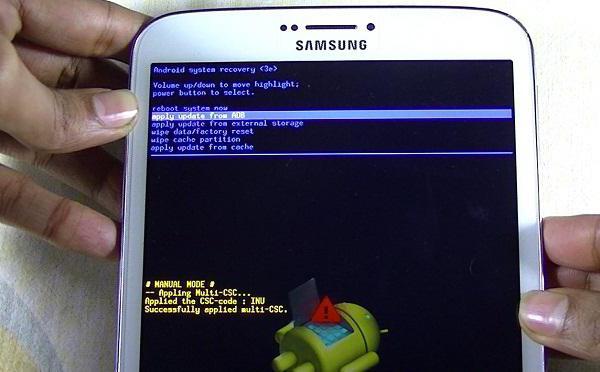
Ви кажавме како да ја вратите старата верзија на Android по ажурирањето. Однесувајте се кон вашиот гаџет внимателно и тој ќе ви служи долго време.


























